Cómo bloquear la pantalla de su PC con Windows 10
Cómo bloquear la pantalla de su PC con Windows 10. A continuación, se explica cómo aplicar el bloqueo de pantalla de la PC de forma manual o automática.
¿Necesita bloquear su PC en el momento en que se aleja pero no sabe cómo activar el bloqueo de pantalla de Windows 10? Tranquilo, en esta guía quiero ayudarlo a personalizar la pantalla de bloqueo de Windows 10 en unos simples pasos.
Índice
Cómo bloquear su PC con Windows 10 manualmente

Para bloquear la pantalla de la PC con Windows 10 manualmente solo presione al mismo tiempo GANAR + L. Esto devolverá el sistema operativo a la pantalla de inicio de sesión.
Para configurar la contraseña en la pantalla de bloqueo de Windows 10, debe escribir Correr (o presione WIN + R al mismo tiempo), en la barra de búsqueda de Windows 10, y presione Entrar. Luego ingrese el comando netplwiz y presione el botón OK.
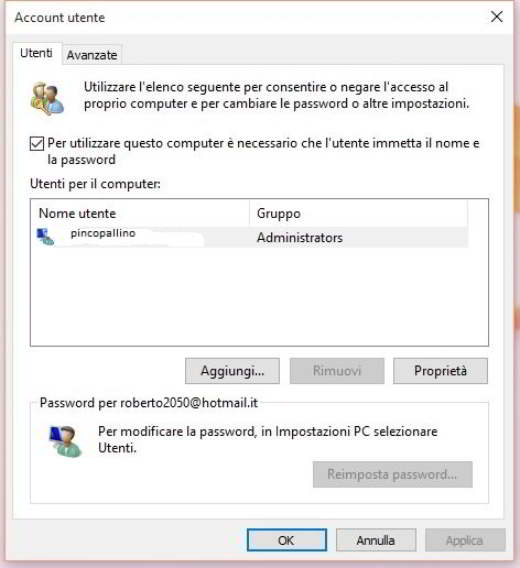
En la ventana que aparece, seleccione su cuenta de usuario en la sección Usuarios de la computadora. Luego ponga una marca de verificación en el artículo Para utilizar esta computadora, el usuario debe ingresar su nombre y contraseña. presiona el botón Aplicar y luego en OK para tener acceso a Windows 10 la capacidad de escribir la contraseña.
Cómo bloquear su PC con Windows 10 automáticamente
Para aplicar el bloqueo de PC automáticamente, todo lo que tiene que hacer es activar el protector de pantalla yendo a Inicio> Configuración> Pantalla y ubique el enlace a la derecha de la pantalla Configuración del protector de pantalla. Al hacer clic en él, se abrirá la ventana homónima donde puede seleccionar uno. Pantalla ahorrador, puesto a disposición por su sistema operativo, y verifique el elemento Al reiniciar, vuelva a la pantalla de inicio de sesión. En el menú desplegable Esperar puede establecer después de cuántos minutos debe activarse el protector de pantalla.
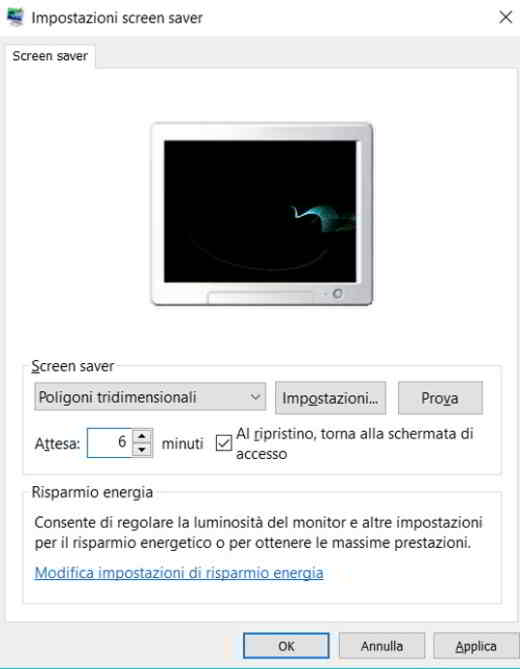
De esta forma, alejándose de la PC cuando regrese puede volver a iniciar sesión escribiendo la contraseña de inicio de sesión nuevamente, el único problema es que por defecto en Windows 10 el el tiempo de espera de la pantalla se hace cargo después de 60 segundos y no hay ninguna opción con respecto a apagar el monitor cuando la PC está bloqueada.
Para solucionar el problema y agregar la opción de desactivación de pantalla para el bloqueo de la consola, presione WIN + R al mismo tiempo y escriba regedit. Entonces sigue este camino: HKEY_LOCAL_MACHINESISTEMACurrentControlSetControlPoderPowerSettings7516b95f–f776–4464–8c53–06167f40cc998EC4B3A5–6868–48c2–BE75–4F3044BE88A7 y haga doble clic en la cadena de la derecha: Atributos, para establecer el valor 2.
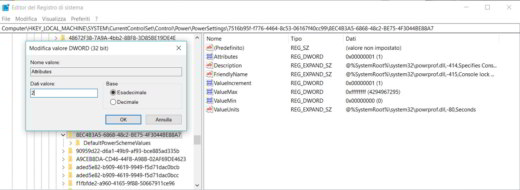
Al hacerlo, puede desbloquear la configuración predeterminada de Windows 10 y especificar los minutos de tiempo de espera en la entrada Tiempo de espera de la pantalla apagada para el bloqueo de la consola visible en la ventana Opciones de ahorro de energía, bajo el encabezado Pantalla.
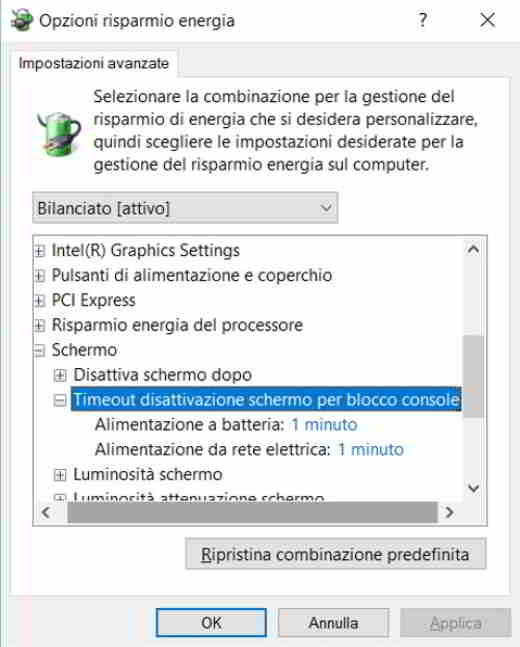
Para ver la adición, desde Comienzo subir Configuración> Personalización> Pantalla de bloqueo> Configuración de tiempo de espera de pantalla> Encendido y suspensión.
A la derecha de la pantalla, haga clic en el enlace Configuraciones adicionales de ahorro de energía. En la ventana que aparece, haga clic en el elemento de la columna de la izquierda. Especificar la configuración de apagado de la pantalla> Cambiar la configuración avanzada de administración de energía.
Programas para bloquear su PC con Windows con contraseña

Existen varios programas para bloquear la PC, veamos en detalle cuáles son los mejores.
1. Depredador
Depredador Definitivamente es el mejor programa para bloquear tu PC, ya que te permite transformar un pendrive USB en una llave de Windows. Para usar Predator tienes que insertar la llave en la computadora e iniciar el software, al hacerlo en unos segundos la computadora se bloqueará y la llave USB una vez extraída se convertirá en una verdadera llave para acceder a ella nuevamente. Para volver a trabajar con su PC, simplemente vuelva a insertar la memoria USB en su computadora.
2. Bloqueo del mouse
Bloqueo del mouse es un programa capaz de bloquear todos los componentes de la PC. No requiere ninguna instalación y una vez iniciado, simplemente elija una contraseña y luego presione el botón de bloqueo para bloquear la computadora. En la configuración del programa, también puede hacer que la pantalla quede en blanco y bloquear el acceso al Administrador de tareas para finalizar el programa. Acceder a su computadora en su ausencia será realmente imposible para cualquiera.
3. Bloqueo azul
Candado azul es un software gratuito cuyo propósito es bloquear la PC con Windows y luego desbloquearla a través de un teléfono inteligente a través de Bluetooth. Después de instalarlo, el teléfono inteligente se utilizará como clave de acceso y bloqueo, siempre que la PC esté equipada con soporte Bluetooth.
4. WinLockr
WinLockr es otra utilidad para bloquear la PC mediante la transformación de un pendrive USB en una llave de acceso y bloqueo de PC. Con este software puede bloquear el reinicio, apagado y desconexión de la computadora y bloquear el mouse y el teclado. Su peculiaridad es trabajar en modo sigiloso, lo que significa esconderse de todos aquellos usuarios que no correspondan al administrador de la máquina.
5. ScreenBlur
Desenfoque de pantalla es un programa de Windows cuyo propósito es bloquear la PC cuando no está en uso. En la práctica, oculta los elementos en la pantalla de la PC, lo que permite al usuario personalizar qué mostrar en los momentos de bloqueo. Para desbloquear su computadora, todo lo que tiene que hacer es ingresar una contraseña.
6. KeyFreeze
KeyFreeze es una aplicación gratuita que puede bloquear el mouse y el teclado. Para desbloquearlo, deberá presionar la siguiente combinación de teclas: CTRL + ALT + SUPR seguido de ESC. El software también es muy interesante para quienes trabajan desde casa y quieren evitar que sus hijos toquen el mouse y el teclado mientras la PC está encendida.
7. ClearLock
ClearLock es un programa que no requiere instalación. Bloquea la PC permitiéndole seguir viendo el escritorio, pero para continuar operando, debe ingresar la contraseña ingresada previamente durante la configuración del programa.
Cómo encender la pantalla de la PC
Otra gran solución para bloquear la computadora es rotar la pantalla en Windows. Para hacer esto, debe aplicar esta combinación de teclas:
- [Ctrl] + flecha
- [Ctrl] + [Alt] + flecha
- [Ctrl] + [Shift] + flecha
